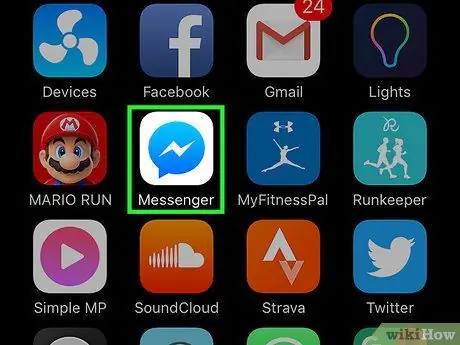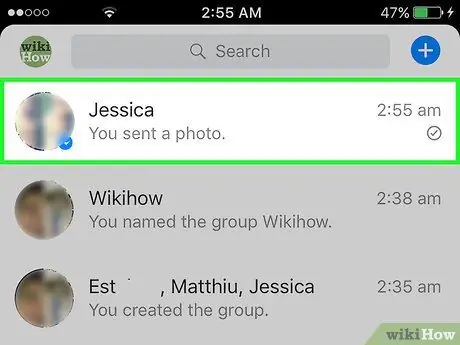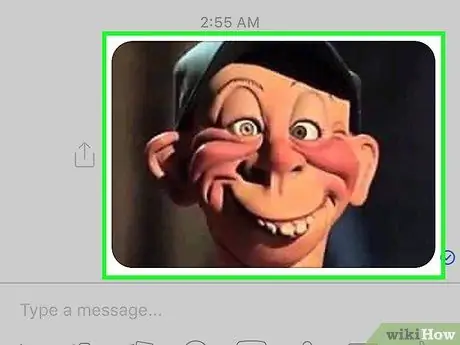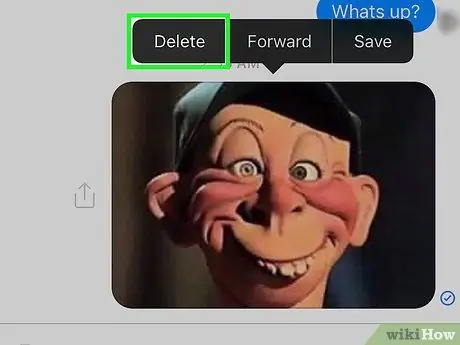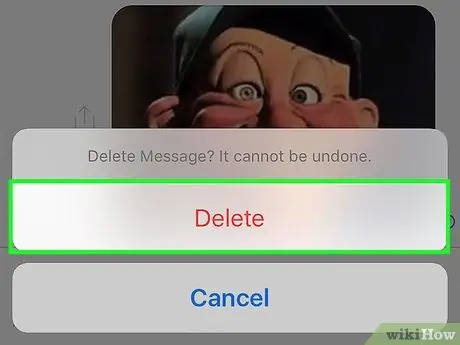- 👤 ผู้เขียน Jason Gerald 📧 [email protected].
- ⏱ Public 2023-12-16 11:42.
- 🖍 แก้ไขล่าสุด 2025-01-23 12:49.
บทความวิกิฮาวนี้จะแนะนำวิธีการลบรูปภาพที่ส่งผ่านแอพส่งข้อความของ Facebook อย่างไรก็ตาม คุณไม่สามารถลบรูปภาพออกจากบัญชีหรืออุปกรณ์ของเพื่อนคุณได้
ขั้นตอน
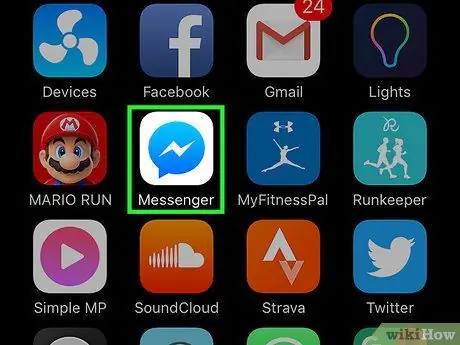 ลบรูปภาพใน Facebook Messenger ขั้นตอนที่ 1
ลบรูปภาพใน Facebook Messenger ขั้นตอนที่ 1
ขั้นตอนที่ 1. แตะไอคอนฟองแชทสีน้ำเงินที่มีสายฟ้าสีขาวเพื่อเปิด Facebook Messenger
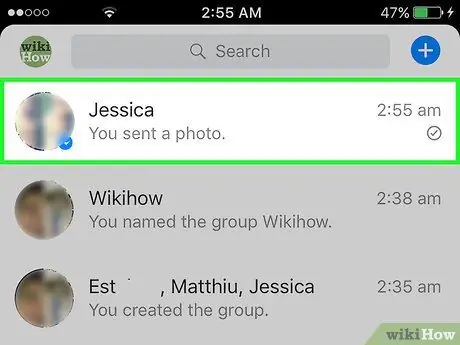 ลบรูปภาพใน Facebook Messenger ขั้นตอนที่ 2
ลบรูปภาพใน Facebook Messenger ขั้นตอนที่ 2
ขั้นตอนที่ 2. แตะการสนทนาที่มีรูปภาพที่คุณต้องการลบเพื่อเปิด
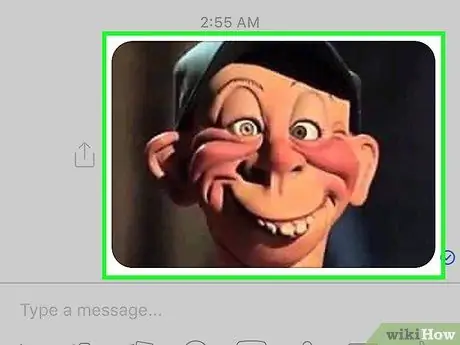 ลบรูปภาพใน Facebook Messenger ขั้นตอนที่ 3
ลบรูปภาพใน Facebook Messenger ขั้นตอนที่ 3
ขั้นตอนที่ 3 แตะรูปภาพค้างไว้สักครู่
คุณจะเห็นเมนูบนหน้าจอ
หากต้องการเปิดใช้งานเมนูบนอุปกรณ์ที่มี 3D Touch เช่น iPhone 7 ให้แตะรูปภาพช้าๆ แทนที่จะกดแรงๆ
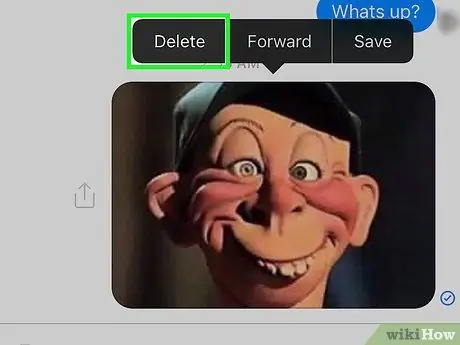 ลบรูปภาพใน Facebook Messenger ขั้นตอนที่ 4
ลบรูปภาพใน Facebook Messenger ขั้นตอนที่ 4
ขั้นตอนที่ 4 แตะลบ
คุณจะเห็นข้อความยืนยัน
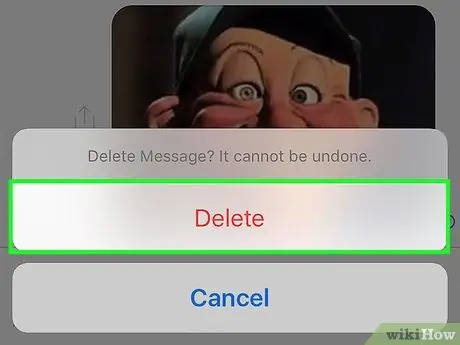 ลบรูปภาพใน Facebook Messenger ขั้นตอนที่ 5
ลบรูปภาพใน Facebook Messenger ขั้นตอนที่ 5
ขั้นตอนที่ 5. แตะลบ
รูปภาพที่คุณเลือกจะถูกลบออกจากมุมมองการสนทนาของคุณ
- หากคุณลบรูปภาพที่คุณส่ง เพื่อนของคุณอาจยังมีสำเนาของรูปภาพนั้นอยู่ อย่างไรก็ตาม ใครก็ตามที่เข้าถึงบัญชี Messenger ของคุณจะไม่เห็นรูปภาพนั้น
- ตั้งแต่เดือนกุมภาพันธ์ 2017 Facebook จะไม่อนุญาตให้คุณลบรูปภาพจาก Facebook เวอร์ชันเว็บอีกต่อไป เว้นแต่คุณจะลบการสนทนาทั้งหมด
แนะนำ:

Facebook Messenger สามารถสแกนผู้ติดต่อบนอุปกรณ์ของคุณเพื่อดูว่าเพื่อนของคุณใช้ Messenger ด้วยหรือไม่ วิธีนี้ช่วยให้คุณค้นหาครอบครัวและเพื่อนใน Messenger ได้ง่ายขึ้น Messenger จะตรวจหาผู้ติดต่อใหม่โดยอัตโนมัติเพื่อดูว่าบุคคลนั้นได้ลงทะเบียนหมายเลขของตนกับ Messenger หรือไม่ ขั้นตอน ขั้นตอนที่ 1.

บทความวิกิฮาวนี้จะแนะนำวิธีการดูข้อความจากคนที่คุณไม่รู้จักใน Facebook Messenger ขั้นตอน วิธีที่ 1 จาก 2: การใช้แอพ Messenger ขั้นตอนที่ 1. เปิดแอพ Messenger ไอคอนนี้ดูเหมือนสายฟ้าเหนือกรอบคำพูดสีน้ำเงิน หากคุณไม่ได้ลงชื่อเข้าใช้บัญชี Messenger ให้พิมพ์หมายเลขโทรศัพท์ แตะ “ ดำเนินการต่อ ” (“ดำเนินการต่อ”) และป้อนรหัสผ่านบัญชี ขั้นที่ 2.

บทความวิกิฮาวนี้จะแนะนำวิธีการอัพเดทแอพ Facebook Messenger ใน iPhone, iPad หรืออุปกรณ์ Android ของคุณ ขั้นตอน วิธีที่ 1 จาก 2: iPhone และ iPad ขั้นตอนที่ 1. เปิด App Store คุณจะพบไอคอนแอปนี้บนหน้าจอหลักของอุปกรณ์ ขั้นตอนที่ 2 แตะแท็บอัปเดต ที่มุมขวาล่างของหน้าจอ ขั้นตอนที่ 3 เลื่อนไปที่ส่วนการอัพเดทที่พร้อมใช้งานเพื่อค้นหาตัวเลือก Messenger แอพ Messenger ไม่ได้ติดป้ายกำกับว่า "

บทความวิกิฮาวนี้จะแนะนำวิธีการลบประวัติการแชททั้งหมดด้วยผู้ติดต่อบางคนใน Facebook Messenger ขั้นตอน ขั้นตอนที่ 1. เปิดแอพ Facebook Messenger ไอคอน Messenger จะดูเหมือนกล่องสีขาวที่มีกรอบคำพูดสีน้ำเงินอยู่ข้างใน หาก Messenger แสดงแชททันที ให้แตะปุ่มย้อนกลับที่มุมซ้ายบนของหน้าจอเพื่อเข้าสู่หน้าหลัก ("

บทความวิกิฮาวนี้จะแนะนำวิธีการเปลี่ยนชื่อผู้ใช้ Facebook Messenger ซึ่งเป็นชื่อที่คนอื่นใช้ค้นหาโปรไฟล์ Messenger ของคุณได้ ขั้นตอน วิธีที่ 1 จาก 2: บน iPhone ขั้นตอนที่ 1. เปิดแอพ Messenger แอปนี้ถูกทำเครื่องหมายด้วยไอคอนสายฟ้าสีขาวบนพื้นหลังสีน้ำเงิน หากคุณไม่ได้ลงชื่อเข้าใช้บัญชี Messenger ของคุณ ให้พิมพ์หมายเลขโทรศัพท์ที่เชื่อมโยงกับบัญชีนั้น แตะ "